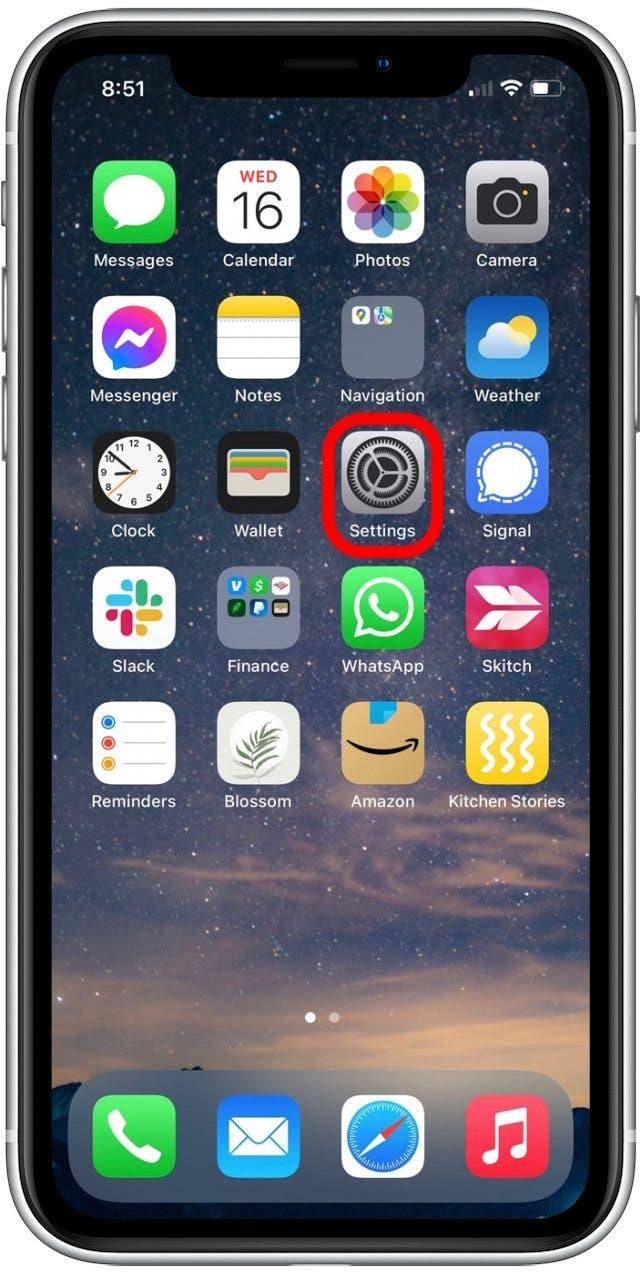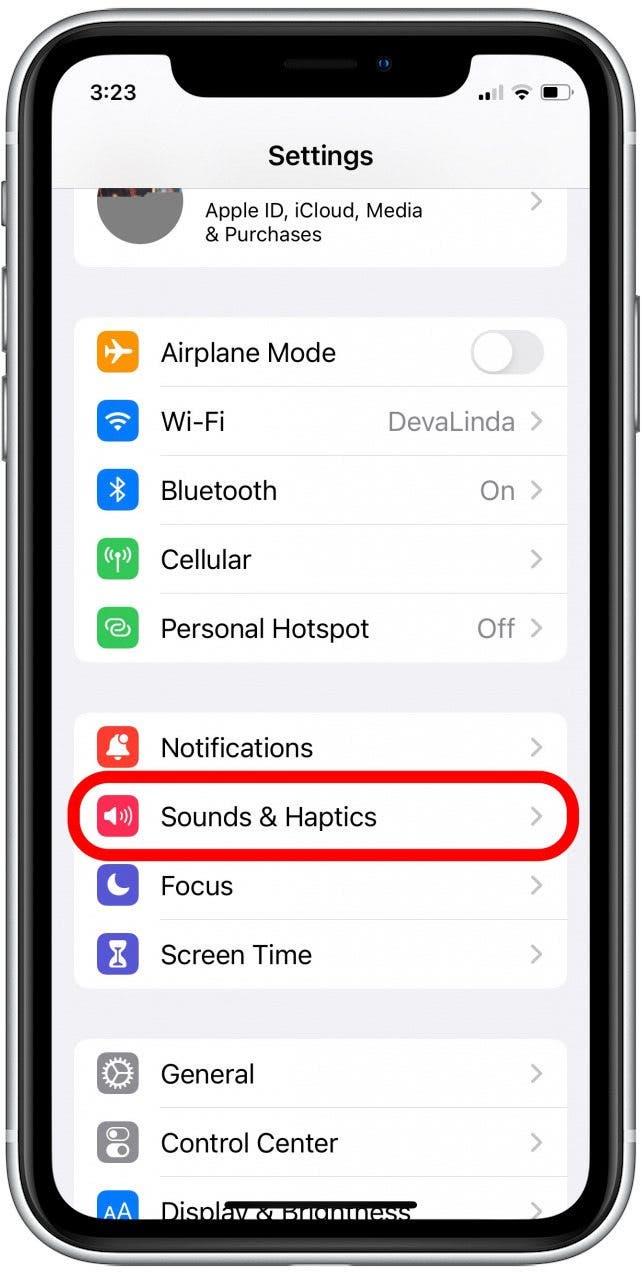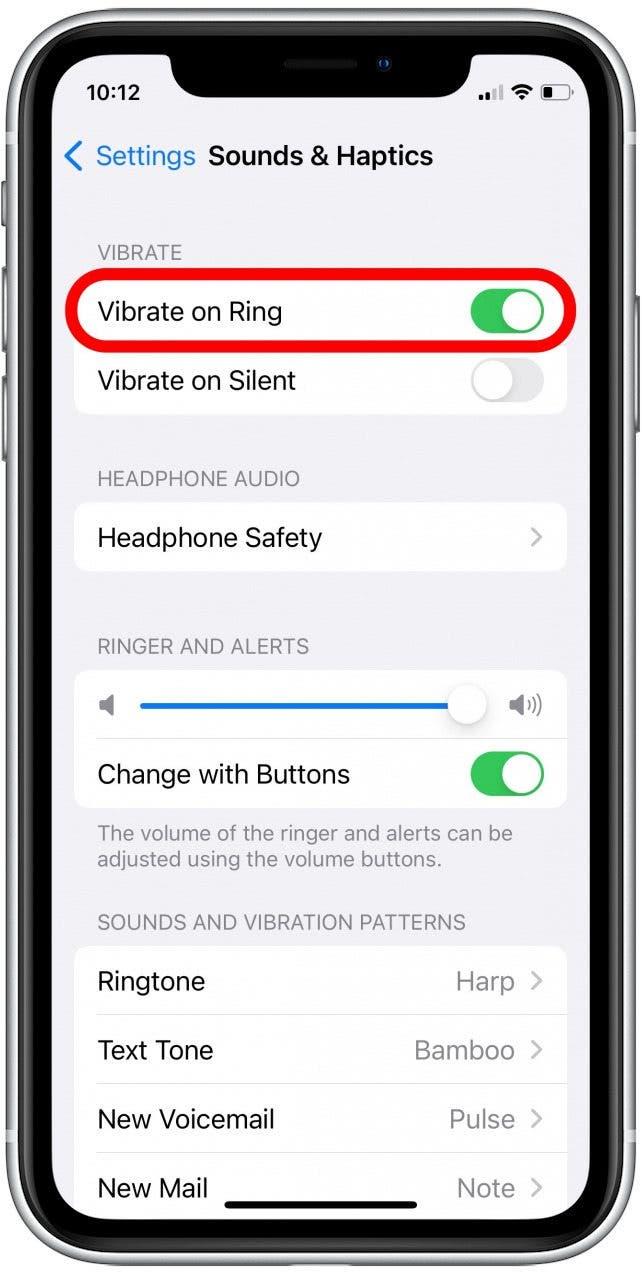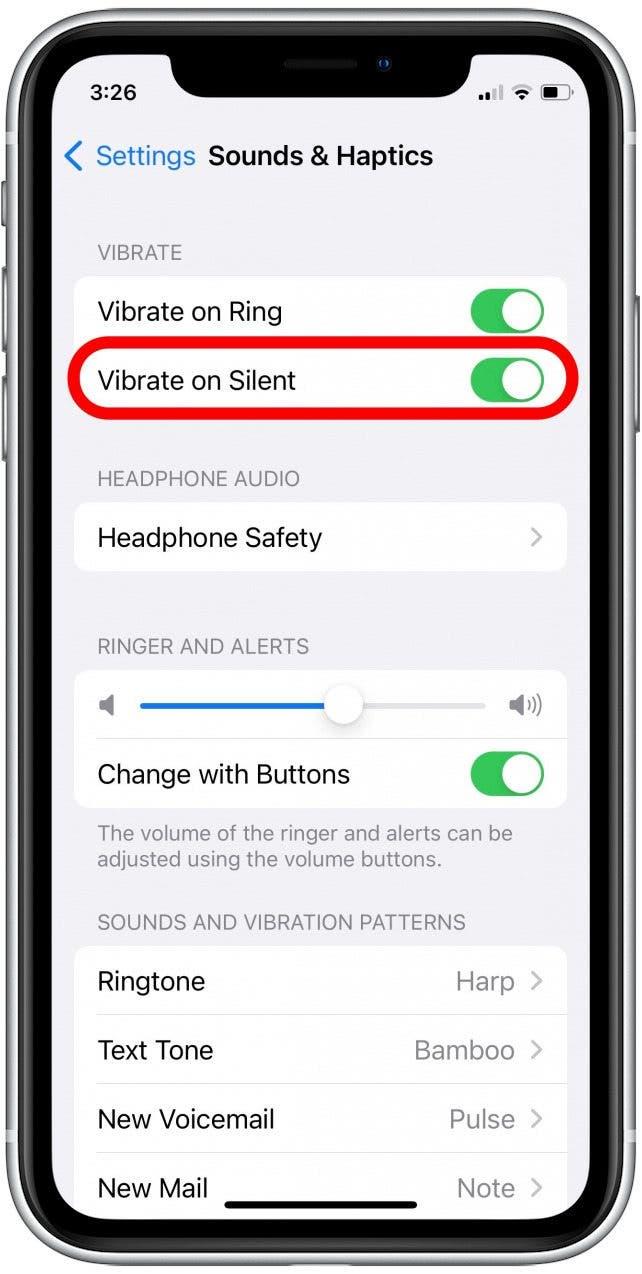Riippumatta siitä, oletko hiljaisessa vai meluisassa ympäristössä, iPhonen värinätilan kytkeminen päälle voi auttaa varoittamaan sinua saapuvista puheluista ja tekstiviesteistä. Voit ottaa värinätilan käyttöön iPhonen ollessa äänettömänä tai soittoäänen lisäksi. Näin asetat iPhonen värinätilaan puheluita ja tekstiviestejä vastaanotettaessa.
Aiheeseen liittyen: Näin löydät kadonneen iPhonen, vaikka se olisi kuollut tai offline-tilassa.
 Tutustu iPhonen piilotettuihin ominaisuuksiinSaa päivittäinen vinkki (kuvakaappauksin ja selkein ohjein), jotta hallitset iPhonen vain minuutissa päivässä.
Tutustu iPhonen piilotettuihin ominaisuuksiinSaa päivittäinen vinkki (kuvakaappauksin ja selkein ohjein), jotta hallitset iPhonen vain minuutissa päivässä.
Miksi rakastat tätä vinkkiä
- Vastaanota ilmoitusten hälytykset ilman suurta melua, kun puhelimesi on äänettömänä.
- Ota soittoäänen lisäksi käyttöön värinätila, jotta huomaat puhelut ja tekstiviestit äänekkäässä ympäristössä.
Näin saat iPhonen värinään tulevista puheluista ja tekstiviesteistä.
Jos haluat lisää ilmoitusvinkkejä, kannattaa tilata ilmainen Päivän vinkki -uutiskirjeeseemme.Nyt kerrotaan, miten laitat puhelimesi värinätilaan Asetukset-sovelluksen kautta.
- Avaa Asetukset-sovellus.

- Napauta Sounds &; Haptics.

- Ota Värinä soidessa -vaihtoehto käyttöön napauttamalla , jotta puhelin värisee puheluita ja tekstiviestejä vastaanotettaessa, kun soittoääni on päällä.

- Voit myös ottaa Värinä äänettömänä -vaihtoehdon käyttöön napauttamalla, jotta puhelin värisee, kun ilmoitusten soittoäänet on vaiennettu.

Siinä kaikki, mitä siinä on! Nyt voit helposti asettaa iPhonen värähtelemään hälytysäänien kanssa, äänettömänä tai molemmilla. Selvitä seuraavaksi, miksi Apple Watch -älykellosi värisee, mutta ei näytä ilmoituksia.